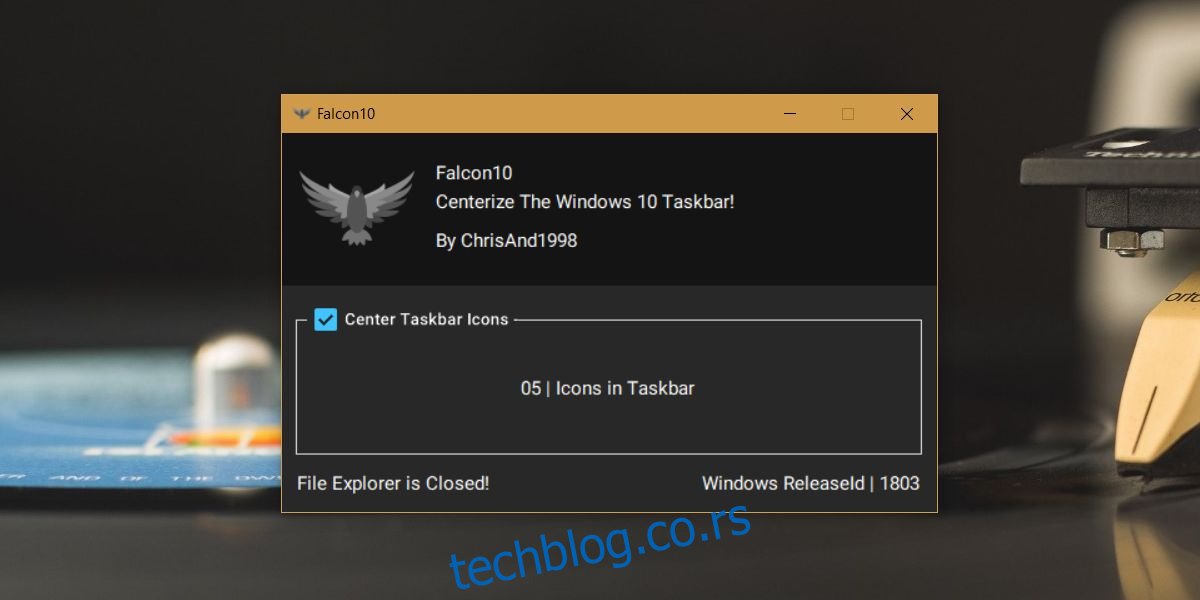Трака задатака на Виндовс-у је оно што је Доцк за мацОС. Ваше активне, отворене апликације се појављују на траци задатака и можете да закачите своје често коришћене апликације на траку задатака ради бржег приступа. Њих двоје се не одражавају тачно једно на друго и постоје неке функције које једна подржава, а друга не. Међутим, што се тиче корисничког интерфејса, Доцк на мацОС-у центрира иконе апликација у средини. Трака задатака их поравнава лево и десно. Десна страна је резервисана за сат и системску палету, а лева је место где се налази дугме Старт, а затим Цортана и Мултитаскинг на Виндовс 10. Све апликације које закачите су закачене поред ове три подразумеване иконе. Фалцон10 је бесплатна Виндовс апликација која може да центрира иконе на траци задатака.
Има своја ограничења; не подржава више екрана, па док Виндовс 10 може да прикаже траку задатака на више екрана, а ваше закачене иконе се појављују на траци задатака на оба екрана, Фалцон10 ће их центрирати само на вашем главном екрану.
Центрирајте иконе на траци задатака
Да бисте центрирали иконе на траци задатака, потребно је да инсталирате две апликације; први је АутоИт, а други је наравно Фалцон10. Такође би требало да имате инсталиран .Нет Фрамеворк иако је велика вероватноћа да већ јесте, посебно ако играте игрице на рачунару. На крају, морате да користите Виндовс 10 Април Упдате. То је Виндовс 10 1803. Можете да проверите своју верзију верзије да бисте били сигурни да имате праву.
Преузмите АутоИт, и инсталирајте га. Идите са препорученим подешавањима током инсталације и не постављајте ништа да бисте тражили интервенцију корисника када то треба да се изврши. Једном инсталиран, преузмите и покрените Фалццон10.
Омогућите опцију „Центар Таскбар ицонс“ и ваше иконе ће бити центриране.
![]()
Ево како то изгледа; закачене иконе апликација су центриране, можете видети које су апликације тренутно отворене, подразумеване иконе, тј. дугме Старт, Цортана и иконе за више задатака и даље су поравнате на левој страни, а системска трака је и даље на десној страни.
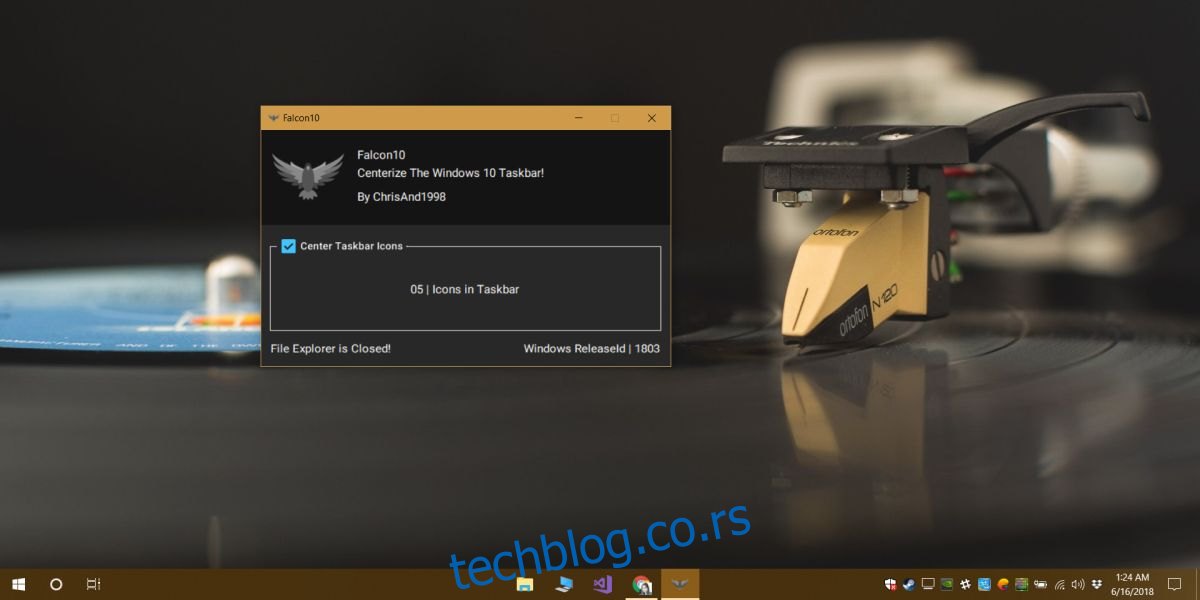
Да бисте затворили апликацију и вратили иконе апликација на њихову подразумевану позицију, двапут кликните на икону апликације у системској палети и поништите избор опције.
Апликација је потпуно нова и ово је прва верзија тако да има грешака. Једна таква грешка је та што мени за преливање системске траке мења своју величину тако да неке од икона више нису видљиве. То отежава приступ икони апликације да бисте је онемогућили, а да не спомињемо приступ другим иконама које су скривене у менију за преливање. Да бисте то спречили, можете да смањите број икона које сте сакрили у преклопном менију.